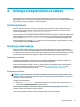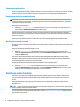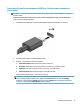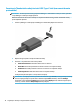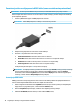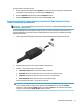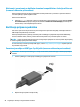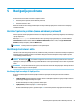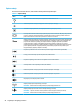User guide
Table Of Contents
- Početak rada
- Upoznavanje sa vašim računarom
- Povezivanje na mrežu
- Povezivanje na bežičnu mrežu
- Povezivanje na žičnu mrežu – LAN (samo na odabranim proizvodima)
- Uživanje u mogućnostima za zabavu
- Korištenje kamere
- Korištenje audio funkcija
- Korištenje video funkcija
- Povezivanje DisplayPort uređa pomoću USB Type-C kabla (samo na odabranim proizvodima)
- Povezivanje Thunderbolt uređaja koristeći USB Type-C kabl (samo na odabranim proizvodima)
- Povezivanje video uređaja pomoću VGA kabla (samo na odabranim proizvodima)
- Povezivanje video uređaja pomoću HDMI kabla (samo na odabranim proizvodima)
- Povezivanje digitalnih uređaja za prikaz pomoću Dual-Mode DisplayPort kabla (samo na odabranim proiz ...
- Otkrivanje i povezivanje sa bežičnim ekranima kompatibilnim s funkcijom Miracast (samo na odabranim ...
- Korištenje prijenosa podataka
- Navigacija po ekranu
- Održavanje računara
- Sigurnost računara i podataka
- Rješavanje problema
- Korištenje programa HP PC Hardware Diagnostics
- Korištenje programa HP PC Hardware Diagnostics Windows (samo na odabranim proizvodima)
- Korištenje programa HP PC Hardware Diagnostics UEFI
- Korištenje postavki za program Remote HP PC Hardware Diagnostics UEFI (samo na odabranim proizvodima ...
- Izrada rezervne kopije, obnavljanje i oporavljanje
- Specifikacije
- Elektrostatičko pražnjenje
- Pristupačnost
- Informacije o podršci
- Indeks
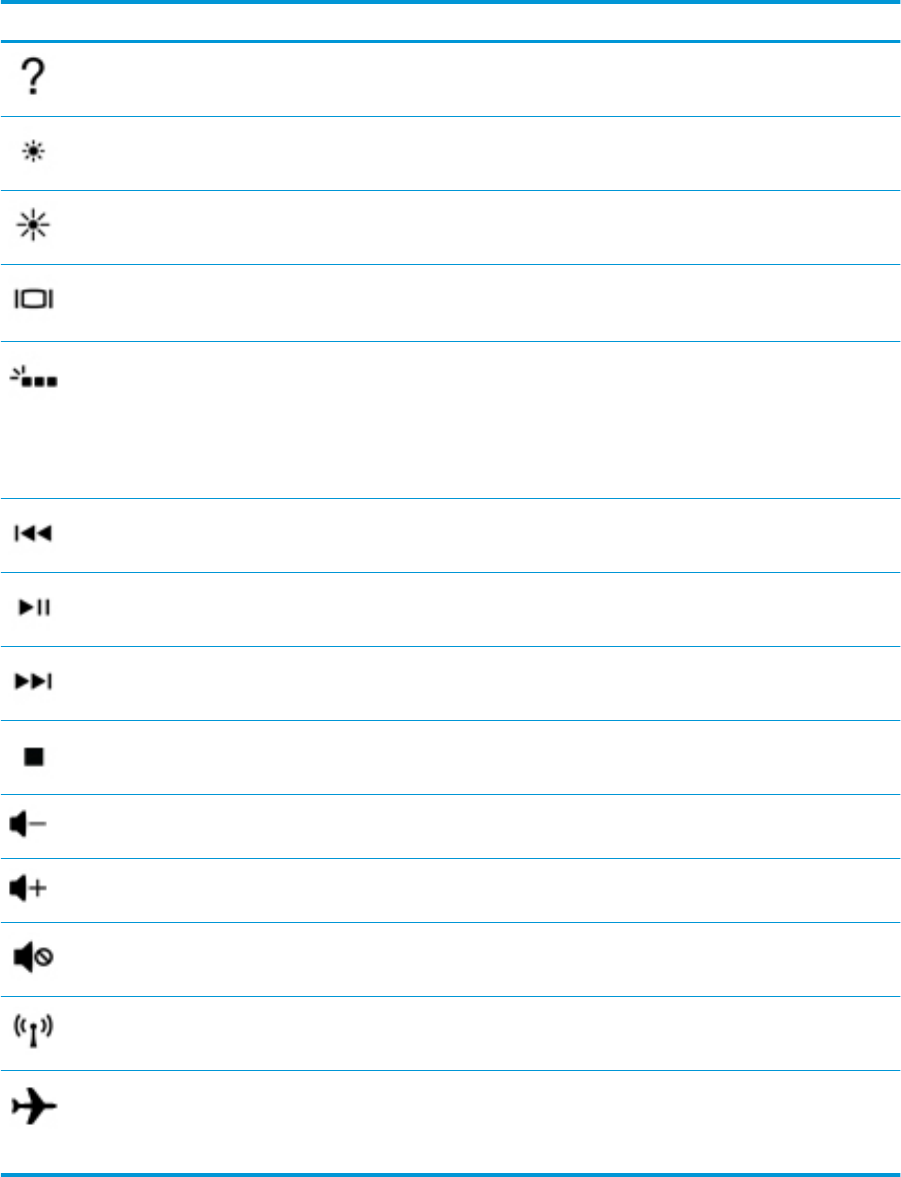
Tipke za radnju
U zavisnosti od modela računara, vaša tastatura može podržavati sljedeće tipke.
Tabela 5-1 Tipke za radnju
Ikona Opis
Otvara web stranicu "Kako dobiti pomoć u Operativnom sistemu Windows 10".
Kada držite pritisnutu ovu tipku, osvijetljenost ekrana se postepeno smanjuje.
Dok držite ovu tipku pritisnutom, nivo osvijetljenosti ekrana se postepeno povećava.
Prebacuje sliku na ekranu između uređaja za prikaz koji su povezani sa sistemom. Na primjer, ako je monitor
povezan s računarom, višestrukim pritiskom na tu tipku slika na ekranu se mijenja s prikaza računara na
prikaz monitora kako bi se istovremeno prikazala i na računaru i na monitoru.
Uključuje ili isključuje pozadinsko osvjetljenje tastature. Na odabranim proizvodima možete prilagoditi jačinu
pozadinskog osvjetljenja tastature. Pritišćite tipku kako biste prilagodili osvjetljenje od najjačeg (kada prvi
put pokrenete računar) do najslabijeg i na isključeno. Nakon što prilagodite postavku za pozadinsko
osvjetljenje tastature, prilikom svakog uključivanja računara pozadinsko osvjetljenje će se vratiti na
prethodnu postavku. Pozadinsko osvjetljenje tastature se isključuje nakon 30 sekundi neaktivnosti. Da biste
ponovo uključitli pozadinsko osvjetljenje tastature, pritisnite bilo koju tipku. Da biste produžili vrijeme
trajanja baterijskog napajanja, isključite ovu funkciju.
Reproducira prethodnu numeru sa audio CD-a ili prethodni odjeljak sa DVD-a ili Blu-ray diska (BD).
Počinje, pauzira ili nastavlja reproduciranje audio CD-a, DVD-a ili BD-a.
Reproducira sljedeću pjesmu s audio CD-a ili sljedeću sekvencu s DVD-a ili BD-a.
Zaustavlja audio ili video reprodukciju sa CD-a, DVD-a ili BD-a.
Kada držite pritisnutu ovu tipku, jačina zvuka iz zvučnika postepeno se smanjuje.
Kada držite pritisnutu ovu tipku, jačina zvuka iz zvučnika postepeno se povećava.
Isključuje ili ponovo uključuje zvuk iz zvučnika.
Uključuje ili isključuje funkciju bežičnog povezivanja.
NAPOMENA: Bežična mreža mora biti podešena prije uspostavljanja bežične veze.
Uključuje ili isključuje način rada u avionu i funkciju bežičnog povezivanja.
NAPOMENA: Tipka za način rada u avionu je također se naziva i dugme za bežično povezivanje.
NAPOMENA: Bežična mreža mora biti podešena prije uspostavljanja bežične veze.
22 Poglavlje 5 Navigacija po ekranu